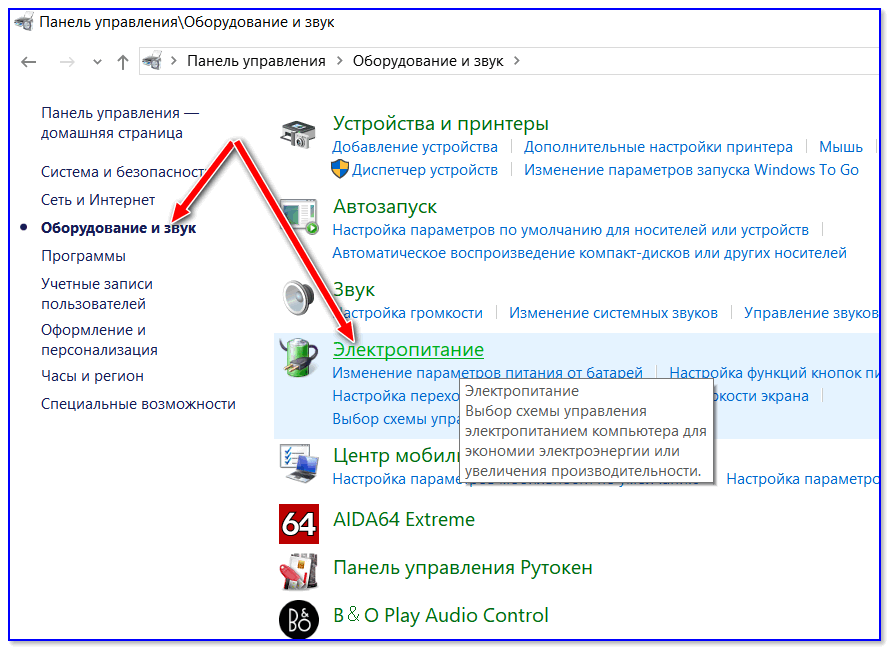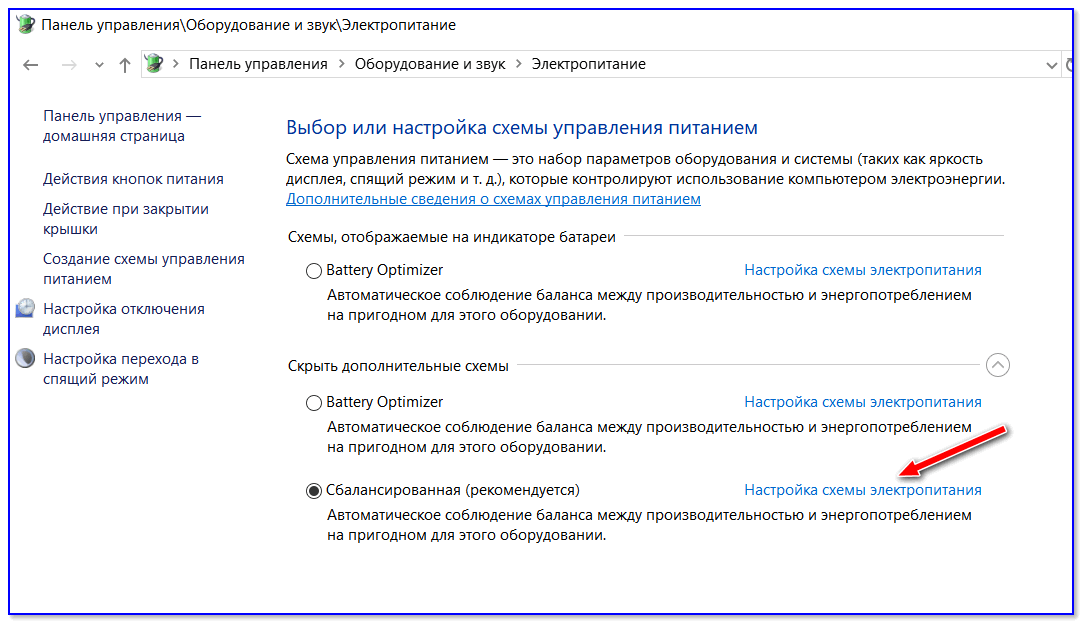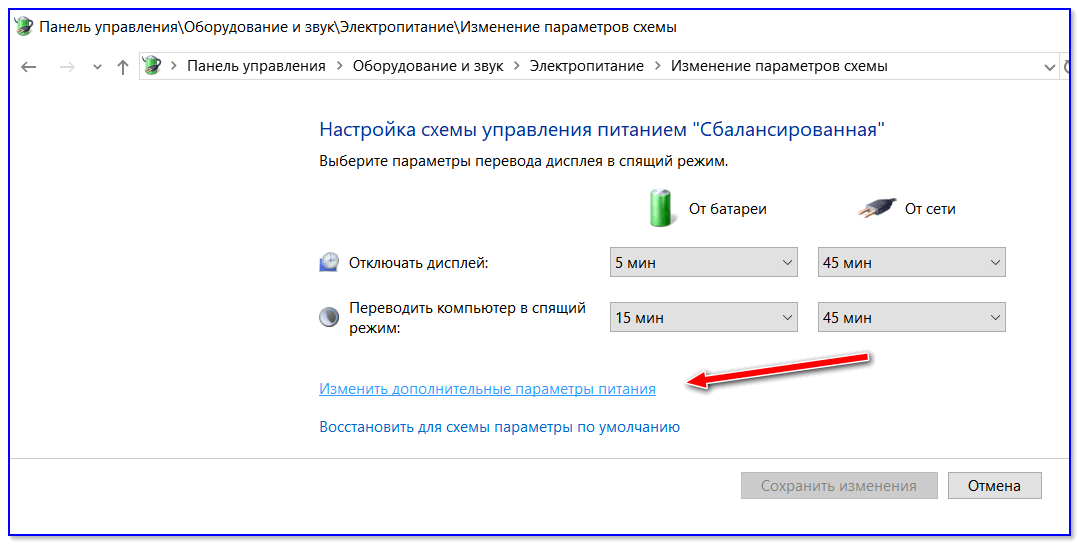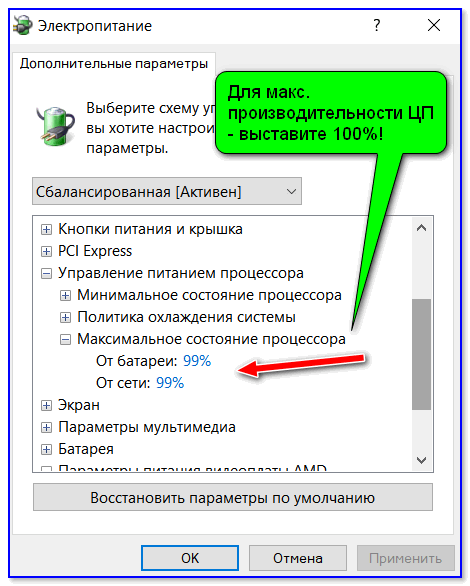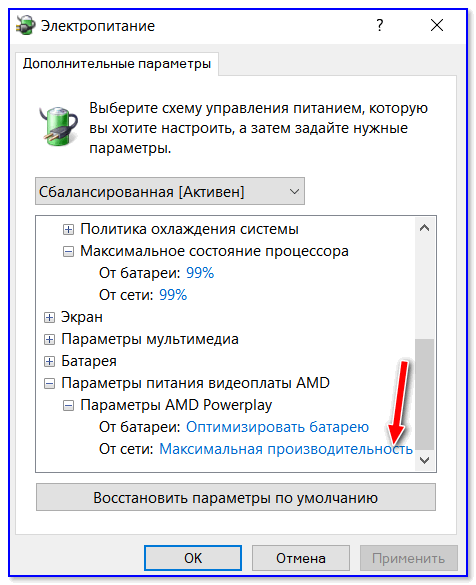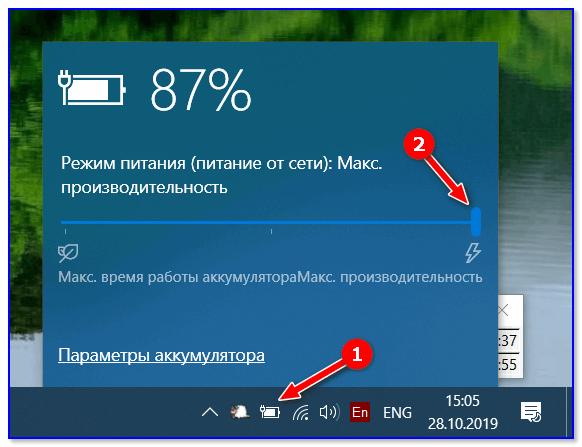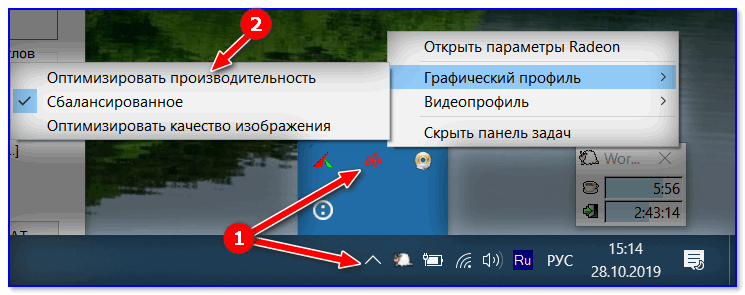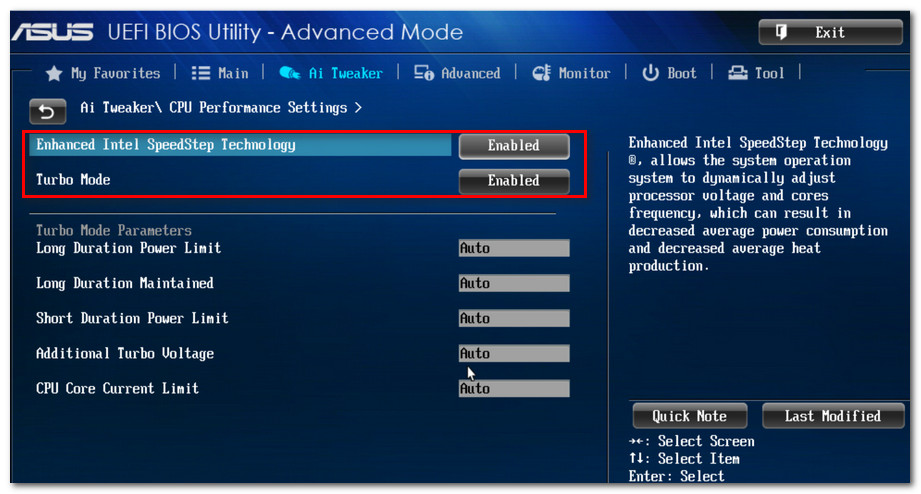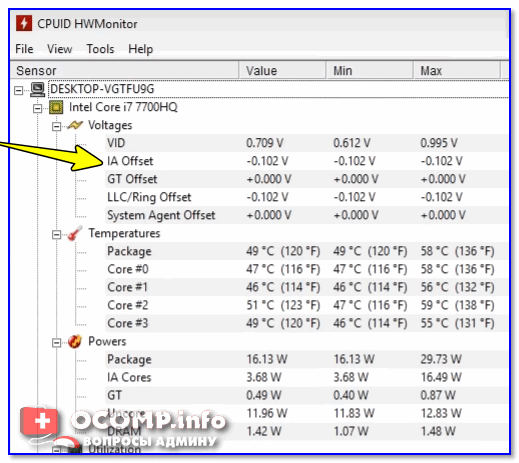- Можно ли работать на ноутбуке только от сети и как это будет влиять на его аккумуляторную батарею
- 2 % доступно (подключена, не заряжается). Часто встречаешь такую надпись? Попробуй 3 способа которые точно помогут.
- Ошибка 255% доступно (питание от сети) — как исправить?
- Настройки электропитания, влияющие на производительность компьютера: что нужно проверить
- Какие настройки электропитания стоит проверить
- В Windows
- В панели управления драйверами
- В BIOS
Можно ли работать на ноутбуке только от сети и как это будет влиять на его аккумуляторную батарею
Ноутбук — мобильное устройство, которое может работать определенное время от встроенной аккумуляторной батареи без подключения к бытовой электрической сети. В то же время многие используют ноутбук вместо домашнего ПК для экономии места на рабочем столе и очень редко используют его в «мобильном режиме». В этом случае ноутбук постоянно во время работы подключен к электрической сети, стоит на зарядке, и аккумуляторная батарея ноутбука не используется в виде источника питания, то есть не заряжается и не разряжается.

Казалось бы данная ситуация идеальна для аккумуляторной батареи ноутбука и она (батарея) будет «жить вечно». Ведь срок жизни литиевых аккумуляторов (а именно такие используются в современных ноутбуках) ограничен количеством циклов заряда/разряда (в среднем это 300-500 циклов). А так как при работе «от розетки» циклов заряда/разряда нет, то ни износа аккумулятора, ни потери им ёмкости нет. Это не совсем так. Есть и другие факторы, влияющие на «продолжительность жизни» аккумуляторной батареи. Они может быть не так фатальны для аккумулятора как циклы заряда/разряда, но тоже вносят свою ощутимую лепту. И эти факторы:
- ВРЕМЯ. Даже если аккумулятор не «используется» по своему прямому назначению, то он все равно стареет и за год обычного хранения или нахождения в ноутбуке, когда ноутбук постоянно работает от сети. Он теряет до 10% от своей первоначальной ёмкости.
- ТЕМПЕРАТУРА. Температура «окружающей среды» аккумулятора выше 30 градусов негативно влияет на его ёмкость и срок службы, как при хранении, так и во время работы аккумулятора. Еще несколько лет назад производители ноутбуков советовали в случае постоянной работы ноутбука от сети, зарядить аккумуляторную батарею на 40%-60% и отправить её храниться в прохладное место. Сейчас практически все ноутбуки выпускаются с встроенной несъемной батареей и данный совет актуален только для обладателей моделей ноутбуков, выпущенных несколько лет назад.
Ну а теперь перейдем непосредственно к ответу на вопросы — можно ли работать на ноутбуке с постоянно подключенной зарядкой? Не вредит ли такой режим эксплуатации ноутбуку или его аккумуляторной батарее?

На ноутбуке с постоянно подключенной к сети зарядкой работать можно. Данный режим никак не влияет на работоспособность самого ноутбука. Циклов заряда/разряда, постепенно выводящих АКБ из строя при постоянной работе от сети тоже вроде нет (практически на всех современных ноутбуках зарядка аккумулятора от сети начинается только при падении уровня заряда АКБ до 90%-95%. Т.е. аккумулятор очень-очень редко будет автоматически подзаряжаться с 90-95% до 100%, что не является циклом заряда/разряда). А вот чтобы при таком режиме эксплуатации ноутбука сохранить как можно дольше параметры аккумуляторной батареи, необходимо будет прислушаться к советам производителей:
- не устанавливайте ноутбук во время работы на мягкую поверхность, чтобы «отверстия» системы воздушного охлаждения, находящиеся на нижней крышке корпуса ноутбука не были перекрыты (Dell);
- желательно не реже, чем один раз в две недели, во время работы, отключить ноутбук от сети, дать батарее разрядиться приблизительно до 50% и после этого вновь подключить зарядное устройство ноутбука к сети (Asus).
Источник
2 % доступно (подключена, не заряжается). Часто встречаешь такую надпись? Попробуй 3 способа которые точно помогут.
84 % процента жителей Российской Федерации предпочли настольному компьютеру ноутбук. Связано это с мобильностью и удобством. Попробуй персональный компьютер взять с собой в постель, почитать интересную статью, или закончить проект. Не получится, что не скажешь о ноутбуке. Даже эта статья пишется с чашечкой горячего шоколада, и угадайте где? Правильно, на удобном диване. Отсюда можно сделать вывод, что каждый 3 житель страны сталкивался с проблемами зарядки ноутбука. В данной статье попробуем разобраться и помочь решить эту не приятную напасть с батареей.
Конечно вы скажете зачем заморачиваться, ведь аккумулятор – это всего лишь расходник, который рано или поздно подлежит замене. Да замене он подлежит, но только когда действительно вышел из строя.
Аккумулятор на ноутбуке рассчитан на 3000 – 4000 циклов заряда батареи, и не важно заряд будет производиться с 14 % или с 78 % — любое подключение к сети и заряд до 100 % есть 1 цикл. Со временем емкость батареи падает и становится намного ниже номинальной. Но никто не сможет дать гарантий, что после замены расходника все будет, как обычно. Вполне вероятно проблемка даже не в аккумуляторе, а в самом устройстве. Давайте по порядку разберемся
Ноутбук работал, как обычно. Села батарея и я подключил к сети. Заряда нет((((( Сам девайс работает исправно, нареканий нет….
• Выключаем ноутбук по всем законам жанра через кнопку в меню пуск. Отключаем от сети электропитания. Переворачиваем компьютер и вынимаем батарею из отсека приемника (это можно сделать в большинстве ноутбуков, что не скажешь об Asus последних поколений – например: мне только с отверткой крутиться придется, чтоб ее отсоединить). После того как вынули батарею и отключили от сети, зажим кнопку включения ноутбука на 60 секунд и ждем. По завершению минуты, вставляем штекер питания в разъем зарядки и включаем ноут. Сразу же заходим в BIOS (на каждом аппарате это разные кнопки, но чаще всего это F2, F12 и Delete – одна из них точно даст вам возможность попасть в BIOS). В последнем окне находим пункт «Restore Default» ( так же это может быть: «Load BIOS Defaults», «Load Optimal Defaults» ) и нажимаем – это сброс до заводских настроек. Затем, в том же меню находим пункт «Save and Exit» либо же зажимаем F10 и сохраняем все изменения. После проделанной операции нужно снова выключить ноутбук, зажав кнопку питания на 5-10 секунд. Отключаем от сети, ставим батарею на место и наслаждаемся результатом. Если после включение и загрузки Windows в трее, рядом с часами, индикатор батареи пишет, что подключено и заряжается, то проблема решена. Смело можем ставить лайки и подписываться на мой канал, но если не помогло – переходим к следующему этапу.
• В новых ноутбуках стало очень часто встречаться, что заводом устанавливаются утилиты, которые не дают зарядить ноут до 100 %, в целях увеличения срока службы. Если значок в трее не похож на стандартный, значит – это как раз тот самый случай, когда производитель позаботился о вас, но предупредить забыл. Удаляем эти утилиты и наслаждаемся результатом. Так как в частности все операционные системы и без этих программ знают, как заряжать и экономить батарею.
• Остается два варианта развития событий. Это либо действительно уставшая батарея, либо же у вас проблемы с блоком питания и разъемом. Давайте разберемся. Приступим, выключаем ноутбук, вынимаем батарею. Включаем в сеть блок питания и запускаем компьютер без батареи. Ноут включился и все работает без проблем, значит батарея действительно на последнем издыхании и пора брать новую. Но если нет признаков жизни – значит неисправные провод, разъем в ноутбуке или блок питания.
В данном случае решается такая напасть только покупкой новых расходников.
Так же часто встречается ситуация, когда батарея заряжается не полностью. Тут в помощь идут утилиты по диагностике состояния батареи. Если по итогам тестов вы увидите цифру состояния ниже 70 %, значит – покупка батареи, а если цифра выше 70 %, посмотрите, может быть запущена трудоемкая программа которая нагружает центральный процессор, а отсюда и не хватает сил зарядиться.
Покупка батареи: не забываем брать с собой старый аккумулятор, так как расхождение всего лишь одной цифры или буквы в маркировке может послужить зря потраченному времени на вторую поездку со словами: «Ваша батарея вообще не работает! Меняйте ее!», либо же просто сфотографируйте все что написано на батареи и на ноутбуке, а специалист на месте уже по этим фотографиям подберет именно то, что вам подойдет точно!
Подписывайтесь на канал и ставьте лайки. Всем удачи, быстрого интернета и высоких технологий!
Источник
Ошибка 255% доступно (питание от сети) — как исправить?
Ноутбук подключен к источнику питания, аккумулятор встроенный.
После обновления 1909 года через несколько дней возникла проблема.
Значок питания изменился. На нем появился крест. А также слова «доступно 255% (мощность сети)». Однако если щелкнуть этот значок, отобразится сообщение «Заряжен на 100%». При отключении от сети ноутбук выключается.
До свидания!
У вас неисправен драйвер, с помощью которого операционная система показывает заряд аккумулятора.
В качестве возможного решения попробуйте обновить драйверы для вашего ноутбука с сайта производителя.
Если это не помогает, попробуйте выполнить восстановление системы до той даты, когда все было в порядке)
https://support.microsoft.com/ru-ru/help/12415/…
+ проверить, может ли ноутбук включиться при отключенном аккумуляторе.
Если он НЕ включается, это не проблема ОС (так как она загружается после загрузки BIOS), а аппаратная проблема с батареями и тот факт, что она возникла после обновления, к сожалению, просто совпадение.
В случае аппаратной проблемы вам необходимо обратиться за помощью к производителю ноутбука.
Спасибо за понимание
Удачи тебе! __
Если мой ответ был вам полезен, отметьте его как ответ.
Отказ от ответственности: ответ может содержать ссылки на сайты, отличные от сайтов Microsoft. Вы следуете любым советам таких сайтов на свой страх и риск.
Источник
Настройки электропитания, влияющие на производительность компьютера: что нужно проверить

При диагностике и поиске проблем, связанных с тормозами, подвисаниями, низкой производительности компьютера — нередко требуется проверить и изменить настройки электропитания (которые могут влиять на работу процессора).
Многие их недооценивают. Между тем, изменив в панели управления Windows значение всего на 1% (влияющее на питание ЦП) — можно отключить Turbo Boost, и снизить частоты чуть ли не в двое! Т.е. разница в работе ПК/ноутбука после подобных манипуляций — может быть заметна невооруженным глазом. 👌
В этой заметке приведу всё самое основное по электропитанию, что необходимо уточнить и подкорректировать в ОС Windows (заметка в основном касается ноутбуков, мини-ПК и пр.). У классических ПК, обычно, питание никто так не оптимизирует (хотя, всяких сборок Windows тоже достаточно. ).
Какие настройки электропитания стоит проверить
[если недовольны производительностью ПК/ноутбука]
В Windows
Итак, первое, что рекомендую сделать — 👉 войти в панель управления, и открыть раздел «Оборудование и звук / Электропитание» . Пример на скриншоте ниже. 👇
Далее открыть настройки используемой схемы электропитания (кстати, если у ас их несколько — выберите ту, которая помечена как «Высокая производительность» ).
Настройка схемы электропитания
После следует открыть дополнительные настройки питания (ссылка в нижней части окна 👇).
Дополнительные параметры питания
Раскройте вкладку «Управление питанием процессора» и проверьте, чтобы максимальное состояние процессора было равно 100% (а не как у меня 99%. 👇)!
Для макс. производительности ЦП — выставите 100%!
Также перепроверьте вкладку «Параметры питания видео-платы» — здесь также нужно выставить макс. производительность.
Параметры питания видео-платы — макс. производительность
Кстати, если у вас ноутбук — обратите внимание на системный трей: там должен быть значок батареи. Кликнув по нему, сдвиньте ползунок в режим макс. производительности, как показано на скриншоте ниже. 👇
В панели управления драйверами
Кроме параметров Windows — ограничения на производительность могут быть установлены в панели управления драйверами (касается, в первую очередь, ноутбуков). Делается это в основном с целью макс. продолжительности работы устройства от аккумуляторной батареи.
Например, в ноутбуках от Sony — необходимо открыть центр управления VAIO и во вкладке «Электропитание» выставить высокую производительность (см. скрин ниже 👇).
Высокая производительность — Sony
Другой пример : в устройствах от Lenovo есть спец. менеджер питания («Energy Management»). С его помощью можно выбрать один из трех режимов: макс. производительность, сбалансированный и экономный режимы.
Lenovo — умное управление питанием
Кстати, у Lenovo есть и отдельная панель, в которой можно задать точечные настройки питания, сети, аудио и мультимедиа систем.
Питание — ноутбук LENOVO
Если у вас нет подобных центров управления, возможно, что у вас просто не обновлены драйвера — https://ocomp.info/update-drivers.html#Driver_Booster
Кстати, также рекомендую выставить на максимальную производительность параметры вашей видеокарты. Обычно, для этого достаточно кликнуть по значку панели управления видеодрайвером в трее и установить приоритет на производительности. Более подробно о том, как настроить видеокарту на максимум — см. в этих заметках: для AMD, для nVidia, для IntelHD.
Графический профиль — производительность
В BIOS
Ну и не могу не отметить, что ряд полезных «штук» может быть отключен в BIOS (UEFI). Например, отключив параметр Turbo Mode — процессор не будет использовать Turbo Boost, и его производительность в целом будет заметно ниже (что в ряде случаев не есть хорошо).
Вообще, если с BIOS вы не очень знакомы и не знаете есть ли в вашей версии вообще подобные параметры — я бы порекомендовал просто сбросить настройки BIOS в оптимальные . При оптимальных настройках все подобные параметры будут включены (а все опасные, как например, те, которые используются для разгона — будут сброшены).
Turbo Boost включен (UEFI)
👉 Кстати!
С помощью утилиты HWMonitor можно посмотреть на частоты, вольтаж и температуру при нагрузке на ЦП. Эта информация может помочь узнать, работает ли процессор на своих заявленных частотах (более низкие частоты могут указывать как на проблемы с охлаждением, так и на некорректные настройки электропитания) . Более подробно об этом тут: https://ocomp.info/kak-otsenit-proizvoditelnost-cpu.html
Voltages — HWMonitor (-0,102V — проведен Undervolting)
Источник